Buscar y filtrar Submittals (iOS)
Objetivo
Buscar y filtrar submittals utilizando la aplicación Procore en un dispositivo móvil iOS.
Aspectos a tener en cuenta
- Permisos de usuario requeridos:
- Permisos de nivel "Solo lectura" o superior en la herramienta Submittals.
- Nota: Para aplicar el filtro "Contratista responsable", los usuarios también deben tener permisos de "Solo lectura" o superiores en la herramienta Directorio a nivel proyecto.
- Información Adicional:
Pasos
Buscar un submittal
- Navegue hasta la herramienta Submittals del proyecto utilizando la aplicación Procore en un dispositivo móvil iOS.
- Escriba una palabra clave o frase en el cuadro de búsqueda o toque el ícono de código QR para escanear un código QR impreso que está vinculado a una ubicación específica en el sitio (consulte Escanear un código QR de submittal (iOS)). Esto mostrará todos los submittals asociados con esa ubicación.
Procore busca coincidencias en los siguientes campos:- Descripción
- Título
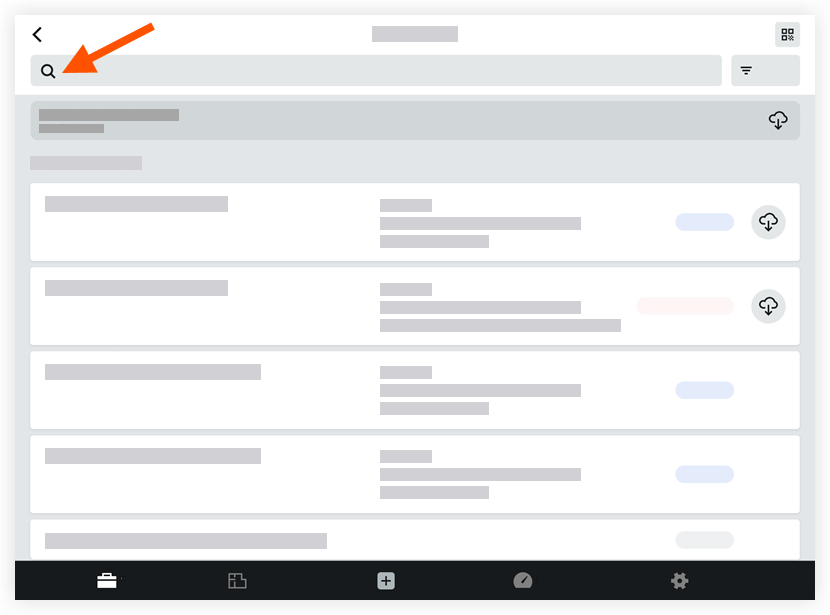
Filtrar submittals
- Navegue hasta la herramienta Submittals en un dispositivo móvil iOS.
- Toque Filtro.
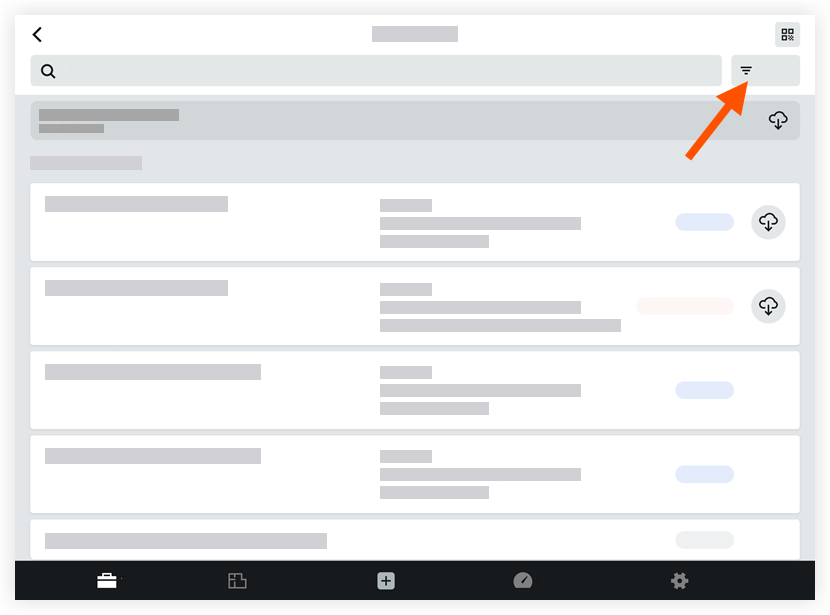
- Toque una o más de las siguientes opciones para aplicar como filtros:
- Agrupar por:
- Sección de especificaciones
- Paquete
- Revisiones: toque una de las siguientes opciones de filtro:
- Todas las revisiones
- Solo revisiones actuales (predeterminado).
- Estatus: toque una de las siguientes opciones de filtro:
- Todos
- Abierto
- Borrador
- Cerrado
- Ubicación: Toque para seleccionar una ubicación.
- Persona responsable: toque para seleccionar una parte responsable.
- Contratista responsable: toque para seleccionar un contratista responsable.
Nota: Debe tener permisos de "Solo lectura" o superiores en la herramienta Directorio del proyecto para usar este filtro. - Tipo: toque para seleccionar un tipo de submittal por el que filtrar.
- Sección de especificaciones: Pulse para seleccionar una sección de especificaciones relevante.
- Agrupar por:
- Toque Aplicar.
- Para restablecer los filtros:
- Toque Filtro.
- Toque Restablecer todos los filtros.
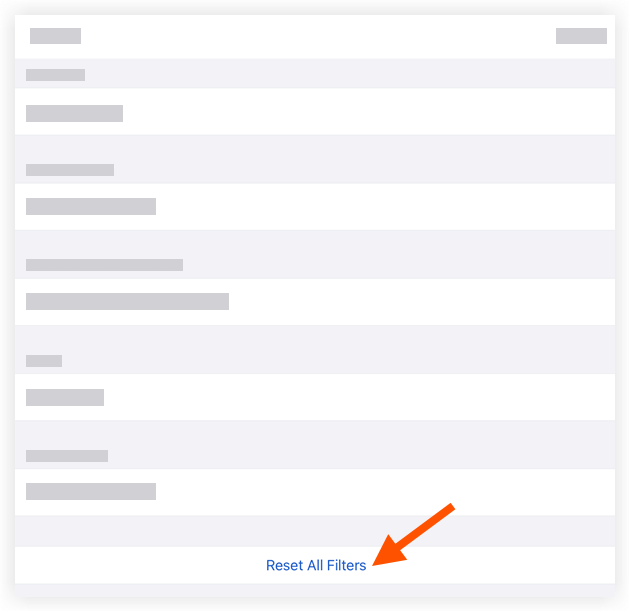
- Toque Aplicar.

